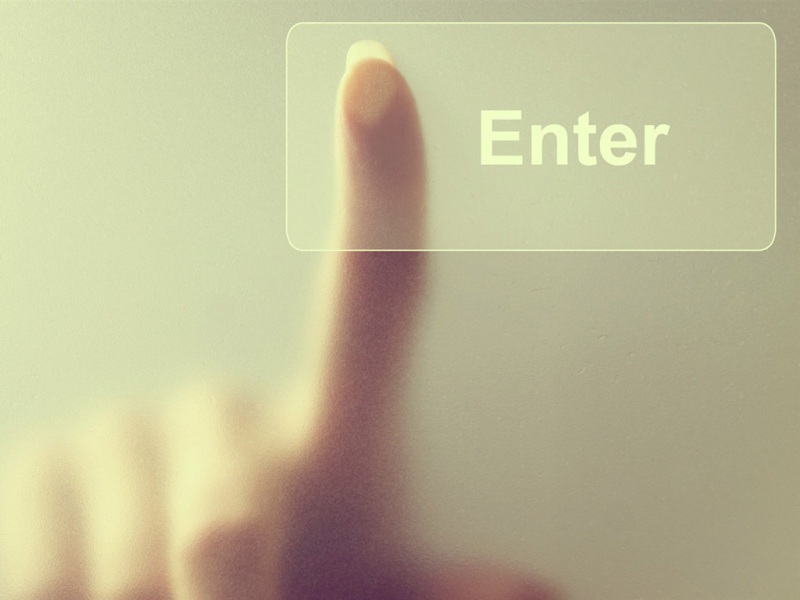【导语】在事业单位考试中,计算机专业知识的复习向来是考生复习备考阶段的一大重点,其中中公事业单位考试网为计算机基础知识的复习为考生提供知识点梳理,帮助考生备考!
一、快速选择多个对象
在powerpoint中,如果要选择叠放在一起的若干个对象时可以点击 “绘图”工具栏右侧的三角箭头(工具栏选项),依次指向“添加或删除按钮-绘图”,然后选中“选中多个对象”,将它添加到“绘图”工具栏中,点击它,会打开“选择多个对象”对话框。在对话框的对象列表中选中相应的那些对象就可以了。
二、公式颜色转换
在powerpoint中也可以使用公式编辑器插入公式。但默认的公式都是黑颜色的,可能与演示文稿的背景不相融。其实可以选中编辑好的公式,然后点击右键,在弹出的快捷菜单中选择“显示‘图片’工具栏”命令。再点击“图片”工具栏中的“图片重新着色”按钮,就可以在打开的对话框中为公式指定任意颜色了。
三、不选用母版背景
进入“格式”菜单,然后选择“背景”,选择“忽略母版背景图形”选项之后,就可以让当前幻灯片不使用母版背景。
四、防止被修改
在powerpoint中点击“工具-选项-安全性”,然后设置“修改权限密码”即可防止PPT文档被人修改。另外,还可以将PPT存为PPS格式,这样双击文件后可以直接播放幻灯片。
五、去掉链接文字的下划线
向PPT文档中插入一个文本框,在文本框输入文字后,选中整个文本框,设置文本框的超链接。这样在播放幻灯片时就看不到链接文字的下划线了。
六、将声音文件无限制打包到PPT文件中
幻灯片打包后可以到没有安装PPT的电脑中运行,如果链接了声音文件,则默认将小于100KB的声音素材打包到PPT文件中,而超过该大小的声音素材则作 为独立的素材文件。那如何将声音文件无限制打包到PPT文件中呢?方法是:单击“工具-选项-常规”,将“链接声音文件不小于100KB”改大一点,如“50000KB”(最大值)即可。
以上是中公事业单位考试网为考生梳理计算机基础知识点,供大家学习识记!
更多精彩内容,请访问事业单位招聘考试网!